SketchUp草图大师工具栏如何编辑?
设·集合小编 发布时间:2023-04-18 19:43:47 1306次最后更新:2024-03-08 12:16:18
草图大师作为建模软件,其中有很多工具需要在建模时使用,合理的调整编辑工具栏,可以帮助我们更好的进行建模工作。所以今天就来好好了解一下SketchUp草图大师工具栏如何编辑的,希望能帮助到大家。
如果大家

工具/软件
硬件型号:微软Surface Laptop Go
系统版本:Windows7
所需软件:SketchUp2016
方法/步骤
第1步
草图大师在进行建模的时候,可以通过上方的工具栏,以及左侧的工具栏选择我们需要的工具进行建模。

第2步
我们在工具栏中,可以直接用鼠标按住工具栏中的工具菜单,直接拖动鼠标即可将工具栏进行位置编辑,放置到合适的位置即可。

第3步
在工具菜单中,我们直接右键点击菜单区域的空白位置,即可弹出工具栏菜单,在菜单中,我们可以选择对应的工具栏进行调出。
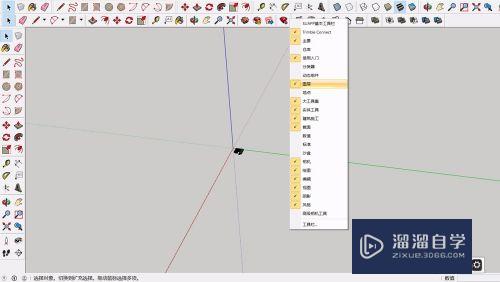
第4步
在菜单栏中点击最后的选项,工具栏,系统就会弹出草图大师的工具栏设置窗口,我们可以自由设置绘图页面的工具栏。

第5步
在工具栏设置中,我们可以勾选需要的工具栏,系统就会弹出对应的工具栏,完成设置后就可以关闭工具栏,完成设置。

第6步
完成工具栏的设置后,就可以看到建模页面出现了新的工具栏,将工具栏移动到建模页面中,工具栏就会以窗口的形式出现,但是移动到工具菜单栏中,就会以工具列表的形式显示。

- 上一篇:SketchUp如何修改模型的样式?
- 下一篇:SketchUp中卷尺工具怎么用?
相关文章
- SketchUp如何安装插件?
- PS怎么导入3Dlut调色预设文件?
- PS中怎么做3D金属材质贴图?
- 新手如何快速用SU草图大师建模?
- 草图大师SU路径跟随功能怎么使用?
- 室内设计必备的软件:3dmax,酷家乐,草图大师,到底有什么区别?
- SketchUp中导入IFC标准
- 【SketchUp吧】主创1小时画的无障碍通道,我1分钟做出来了……
- SketchUp草图大师模型导入3DMax
- 3DMax模型导入SketchUp草图大师里面呢?
- SketchUp草图大师保存和恢复自定义工具栏位置
- 草图大师SketchUp如何建模景观地形?
- SU如何调出工具栏?
- SketchUp工具栏图标按钮有点大怎么变小?
- Sketch 转 PSD 工具,交互和视觉可以愉快玩耍了
- 10款非常好用的Sketch插件合集!
- 「原创教程」- Sketch 从零开始学(一)
- Windows用户如何使用sketch?
- sketch插件-蓝湖
- VRay的For sketch up如何使用?
- Psddd
- UIPixels
广告位


评论列表